2020-06-13, 02:34 PM
Hôm nay tui thử hướng dẫn các bạn làm banners cho các bản nhạc thử nhe. Đây là một cách đơn giản, và tui sẽ cố gắng trình bày dễ hiểu để ai cũng có thể làm được hết. Tui sẽ dùng Fireworks cho hướng dẫn này, lý do vì Fireworks có sẳn các kiểu chữ styles rất đẹp, giúp cho chúng ta chỉ cần bấm một click là có ngay một hàng chữ đẹp.
1) Gắn Fireworks vào máy.
Macromedia Fireworks là 1 program từng rất nổi tiếng trong giới làm websites vì nó giúp người ta làm các quảng cáo hay hình ảnh cho trang web một cách đơn giản và nhanh chóng hơn Photoshop. Dưới đây là một version cũ của Fireworks, trước khi Macromedia được bán cho Adobe (và bây giờ thì Adobe cũng không còn support Fireworks nữa). Bạn hãy download file dưới đây, mật mã để mở ra là “vb2020”. Sau khi install vào máy, bạn có thể xài 1 trong các số serial numbers trong cái hình tui kèm theo trong đó.
https://gofile.io/d/amx4zn
2) Fonts tiếng Việt
Đương nhiên là bạn cần phải có kiểu chữ đẹp thì làm ra cái banner mới đẹp được. Xin hãy download những unicode fonts tiếng Việt và install vào máy (copy tất cả vào C:\Windows\Fonts)
https://drive.google.com/file/d/1NKm0yq6...sp=sharing
3) Chọn hình
Tấm hình của banner là cái quan trọng nhất. Bạn có thể vào google, đánh chữ muốn tìm (“tình yêu”, “summer love”....) rồi bấm search (đối qua search images nhe). Khi lựa hình, chú ý vào những chuyện sau về tấm hình bạn chọn:
4) Bắt đầu làm, chỉnh bề ngang
Bây giờ thì bạn ready để xắn tay áo làm cái banner đẹp tuyệt trần của bạn rồi. Mở Fireworks, rồi mở tấm hình mà bạn đã chọn ra. Chọn trên menu Modify > Canvas > Image Size. Đánh vào phần chỉnh bề ngang là 640 (hoặc 800px, tùy theo bạn thích). Không nên chỉnh chiều cao. Phần resolution thì nên là 72 (hoặc 96px, nhưng đừng cao hơn). Bấm OK và save lại.
![[Image: 2020-06-13-11-41-31-Window.png]](https://i.ibb.co/TrxDD0F/2020-06-13-11-41-31-Window.png)
5) Thêm chữ vào.
Trước hết hãy lock tấm hình lại, để mình khỏi đụng tới nó rồi nó chạy lung tung. Ở phần Layers (1) bấm vào khung thứ nhì bên cạnh tấm hình để khóa nó lại
Nhìn xuống chút (2), chọn font tiếng Việt, và chỉnh cỡ chữ. Phần này chỉ đại khái thôi, sau này mình có thể chọn kiểu chữ khác, hoặc cỡ chữ lớn nhỏ hơn tùy theo tấm hình và mắt thẫm mỹ của mình
Chọn tool có hình chữ A (3) để thêm chữ vào hình. Bạn có thể đánh thẳng trên đó, hoặc copy và paste vào đó.
Bây giờ thì bạn đã thấy chữ hiện ra trên màn hình (4).
![[Image: 2020-06-13-11-52-49-Window.png]](https://i.ibb.co/jb0Qdjp/2020-06-13-11-52-49-Window.png)
6) Chỉnh sửa theo ý
Một cái banner đẹp hay không chính là phần này. Trước hết hãy chọn cái selection tool (1). Với selection tool này, khi cần dời hàng chữ lên xuống, qua lại, chỉ cần click vào hàng chữ và drag mouse đi đến chỗ mình muốn. Cần xem cái Assess > Styles (2) bên tay phải của nó hiện ra. Nếu không thấy bạn có thể vào menu Windows > Styles cho nó hiện ra. Cái styles này chính là những kiểu, loại chữ đã được người ta làm sẳn. Bạn chỉ cần select hàng chữ, và chọn cái style nào bạn muốn. Dĩ nhiên bạn vẫn có thể thay đổi hàng chữ đó (3) bằng cách chọn fonts, cỡ chữ, hay màu sắc. Nhớ save lại nha.
![[Image: 2020-06-13-12-05-39-Window.png]](https://i.ibb.co/0qmrbPT/2020-06-13-12-05-39-Window.png)
Thật là đơn giản như đang giỡn phải không các bạn. Bạn có thể thêm chữ mới, thêm vào style rồi di chuyển hàng chữ đó tới bất cứ chỗ nào bạn muốn trên tấm hình. Khi save nên chọn là Fireworks format (PNG) thay vì JPG. Với PNG format, bạn có thể trở lại và chỉnh sửa thêm theo ý bạn. Các websites có thể hiện thị PNG format, không cần phải chuyển sang JPG.
Tui chỉ giới thiệu các bạn phần căn bản nhất để làm một banner đẹp. Phần còn lại sẽ do mắt thẫm mỹ cũng như sự thực hành của các bạn.
1) Gắn Fireworks vào máy.
Macromedia Fireworks là 1 program từng rất nổi tiếng trong giới làm websites vì nó giúp người ta làm các quảng cáo hay hình ảnh cho trang web một cách đơn giản và nhanh chóng hơn Photoshop. Dưới đây là một version cũ của Fireworks, trước khi Macromedia được bán cho Adobe (và bây giờ thì Adobe cũng không còn support Fireworks nữa). Bạn hãy download file dưới đây, mật mã để mở ra là “vb2020”. Sau khi install vào máy, bạn có thể xài 1 trong các số serial numbers trong cái hình tui kèm theo trong đó.
https://gofile.io/d/amx4zn
2) Fonts tiếng Việt
Đương nhiên là bạn cần phải có kiểu chữ đẹp thì làm ra cái banner mới đẹp được. Xin hãy download những unicode fonts tiếng Việt và install vào máy (copy tất cả vào C:\Windows\Fonts)
https://drive.google.com/file/d/1NKm0yq6...sp=sharing
3) Chọn hình
Tấm hình của banner là cái quan trọng nhất. Bạn có thể vào google, đánh chữ muốn tìm (“tình yêu”, “summer love”....) rồi bấm search (đối qua search images nhe). Khi lựa hình, chú ý vào những chuyện sau về tấm hình bạn chọn:
- nên là hình chữ nhật, nằm ngang, đừng chọn đứng
- resolution ít nhất là 500px (bề ngang), chọn hình nhỏ quá khi làm lớn lên sẽ không đẹp
- hãy tưởng tượng là bạn sẽ bỏ chữ vào đâu trên tấm hình đó, cho nên một tấm hình lý tưởng là là tấm hình có khoảng trống, và không quá nhiều chi tiết trên đó
4) Bắt đầu làm, chỉnh bề ngang
Bây giờ thì bạn ready để xắn tay áo làm cái banner đẹp tuyệt trần của bạn rồi. Mở Fireworks, rồi mở tấm hình mà bạn đã chọn ra. Chọn trên menu Modify > Canvas > Image Size. Đánh vào phần chỉnh bề ngang là 640 (hoặc 800px, tùy theo bạn thích). Không nên chỉnh chiều cao. Phần resolution thì nên là 72 (hoặc 96px, nhưng đừng cao hơn). Bấm OK và save lại.
![[Image: 2020-06-13-11-41-31-Window.png]](https://i.ibb.co/TrxDD0F/2020-06-13-11-41-31-Window.png)
5) Thêm chữ vào.
Trước hết hãy lock tấm hình lại, để mình khỏi đụng tới nó rồi nó chạy lung tung. Ở phần Layers (1) bấm vào khung thứ nhì bên cạnh tấm hình để khóa nó lại
Nhìn xuống chút (2), chọn font tiếng Việt, và chỉnh cỡ chữ. Phần này chỉ đại khái thôi, sau này mình có thể chọn kiểu chữ khác, hoặc cỡ chữ lớn nhỏ hơn tùy theo tấm hình và mắt thẫm mỹ của mình
Chọn tool có hình chữ A (3) để thêm chữ vào hình. Bạn có thể đánh thẳng trên đó, hoặc copy và paste vào đó.
Bây giờ thì bạn đã thấy chữ hiện ra trên màn hình (4).
![[Image: 2020-06-13-11-52-49-Window.png]](https://i.ibb.co/jb0Qdjp/2020-06-13-11-52-49-Window.png)
6) Chỉnh sửa theo ý
Một cái banner đẹp hay không chính là phần này. Trước hết hãy chọn cái selection tool (1). Với selection tool này, khi cần dời hàng chữ lên xuống, qua lại, chỉ cần click vào hàng chữ và drag mouse đi đến chỗ mình muốn. Cần xem cái Assess > Styles (2) bên tay phải của nó hiện ra. Nếu không thấy bạn có thể vào menu Windows > Styles cho nó hiện ra. Cái styles này chính là những kiểu, loại chữ đã được người ta làm sẳn. Bạn chỉ cần select hàng chữ, và chọn cái style nào bạn muốn. Dĩ nhiên bạn vẫn có thể thay đổi hàng chữ đó (3) bằng cách chọn fonts, cỡ chữ, hay màu sắc. Nhớ save lại nha.
![[Image: 2020-06-13-12-05-39-Window.png]](https://i.ibb.co/0qmrbPT/2020-06-13-12-05-39-Window.png)
Thật là đơn giản như đang giỡn phải không các bạn. Bạn có thể thêm chữ mới, thêm vào style rồi di chuyển hàng chữ đó tới bất cứ chỗ nào bạn muốn trên tấm hình. Khi save nên chọn là Fireworks format (PNG) thay vì JPG. Với PNG format, bạn có thể trở lại và chỉnh sửa thêm theo ý bạn. Các websites có thể hiện thị PNG format, không cần phải chuyển sang JPG.
Tui chỉ giới thiệu các bạn phần căn bản nhất để làm một banner đẹp. Phần còn lại sẽ do mắt thẫm mỹ cũng như sự thực hành của các bạn.
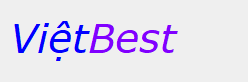





![[Image: Untitled-1.jpg]](https://i.postimg.cc/zfyfBD7B/Untitled-1.jpg)